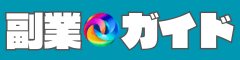ゆり
ゆり動画作成を始めようと思うんだけど、Fliki.aiってどんな事に向いているのかな?
あと、特徴や登録方法・使い方がわかれば良いんだけど。



Fliki.aiは、AIが動画生成をしてくれるよ。
Instagramやプレゼンテーションなどに短い動画に向いているよ。
初心者でもすぐ使えるように解説するね。



ありがとう!よく読んでみるね
Fliki.aiは、AIを活用した動画生成ツールで、誰でも簡単にInstagram用動画などを生成できます。
この記事では、Fliki.aiの基本的な使い方や特徴について詳しく解説しています。
人間のような音声を生成し、ブランドの字幕を追加できる機能もあり、ブログ記事を動画に変換することもできます。
そのため、コンテンツ制作がこれまで10倍は効率的になります。
ぜひ一度、Fliki.aiを試してみてください。あなたの動画制作がもっと楽しく、簡単になること間違いなしです!
Fliki.aiとは何か?
Fliki.aiは、AIを使った音声と動画作成のサービスです。ブログ・PowerPoint・Twitter・テキストを入力するだけで自動で動画を作成してくれます。
Fliki.aiの強み
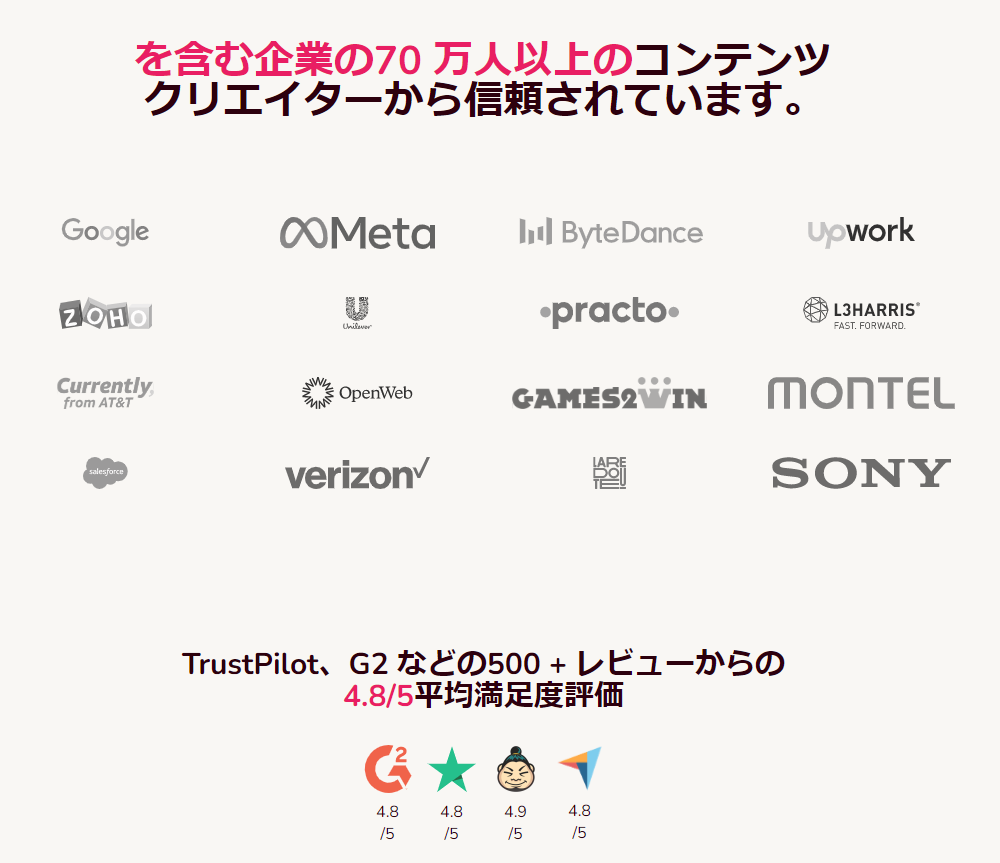
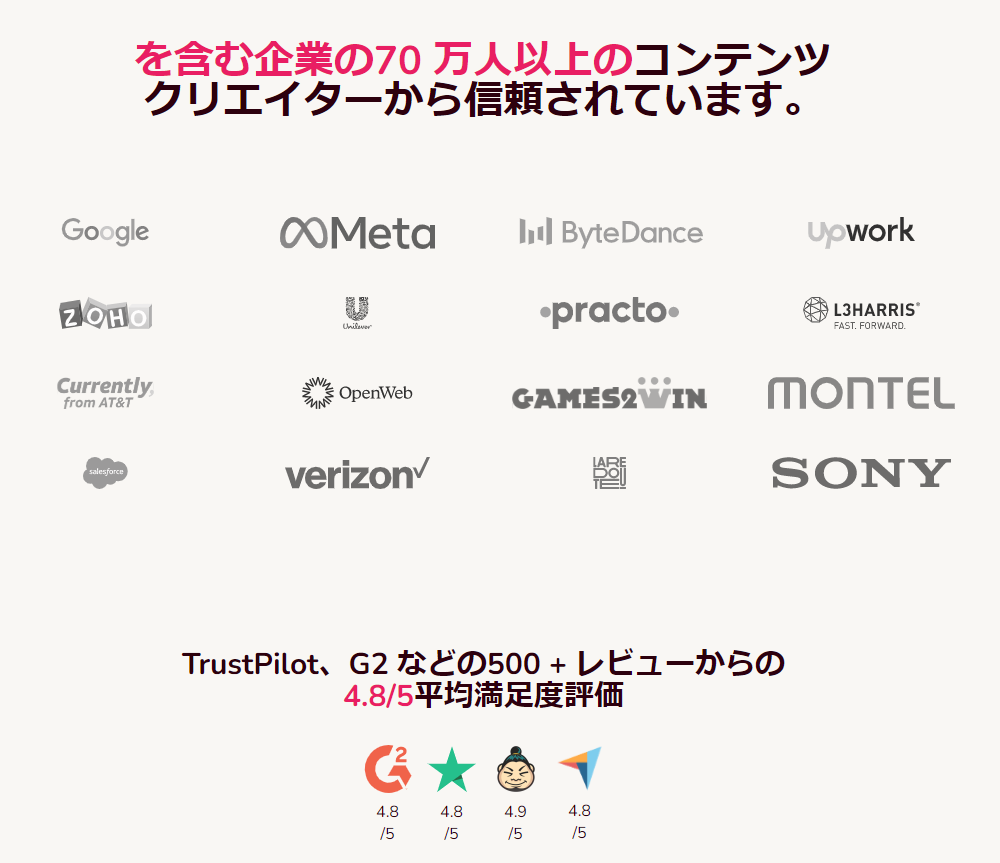
Fliki.aiの強みは、AIを使った音声生成で、75の異なる言語で100以上の方言、900を超える自然な音声で話すことができます。
動画作成も簡単で、誰でも手軽に利用できる点が魅力です。
また、GoogleやSONYなどの大企業をはじめ、多くの企業からも信頼されています。
Flikiの無料アカウントの登録方法
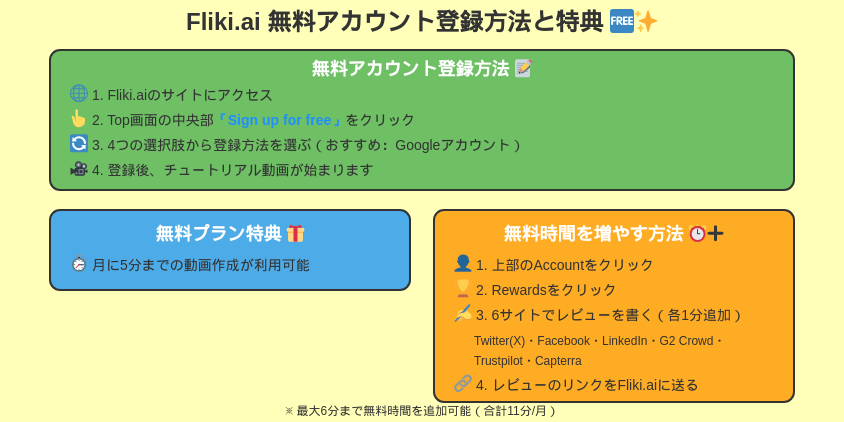
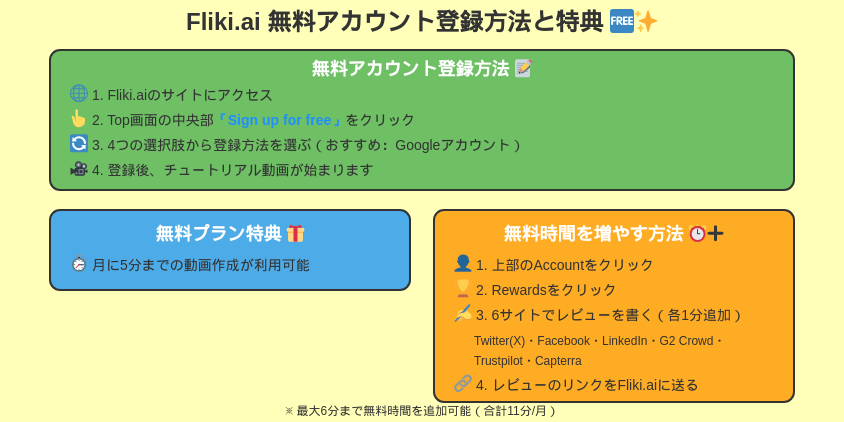
Fliki.aiの無料アカウントの登録は簡単です。
- Fliki.aiのサイトにアクセス
- Top画面の中央部「Sign up for free」をクリック
- 画像のような4つの選択肢から登録方法を選ぶ(おすすめは、Googleアカウントでの登録)
- 登録が終わればチュートリアルの動画が始まります。
無料プランでは、月に5分までの動画作成が利用可能です。
無料時間を増やしたい場合
無料の作成時間を増やしたい場合は、以下の手順を実行すると最大で6分まで延長することができます。
各サイトごとに1分ずつ追加することで、無料での利用時間を拡張できます。各サイトごとに1分ずつ追加することで、無料での利用時間を拡張できます。
- 上部のAccountクリック
- Rewardsクリック
- Twitterやfacebookなどの6サイトでレビューを書く
- Twitter(X)・Facebook・Linkedln・G2 Crowd・Trustpilot・Capterra
- 書いたリンクをFliki.aiに送る
- 1サイトで1分ずつ無料時間が追加される。(最大6分追加)
有料プランの登録方法
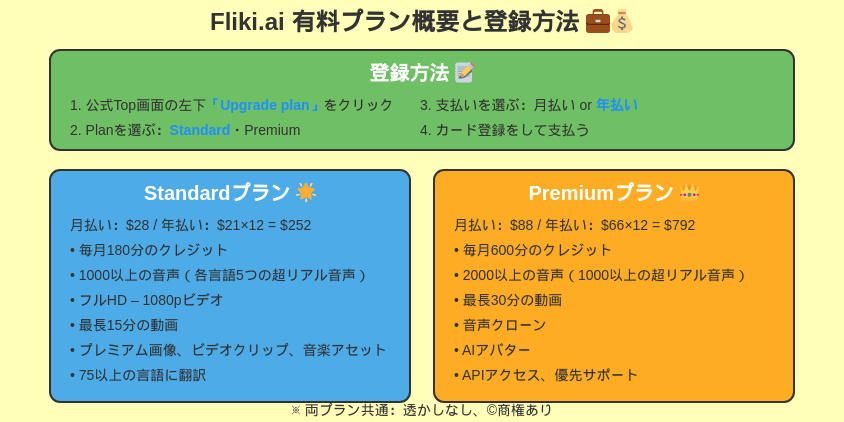
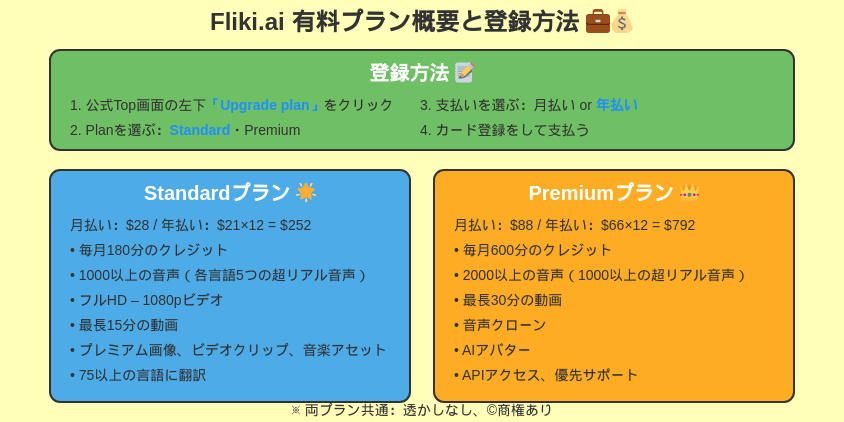
有料プランを選択する際には、利用時間や機能に応じて選択可能です。
プランを選択した際には、登録手続きを進めていただき、お支払いを完了してください。これにより、さらなる充実した機能をお楽しみいただけます。
登録方法
- 公式Top画面の左下「Upgrade plan」をクリック
- Planを選ぶ:Standard・Premium
- 支払いを選ぶ:月払い or 年払い
- カード登録をして支払う
料金・機能
Fliki.aiのプランは2つあります。スタンダードプランとプレミアムプランの2つがあり、年間一括払いがお得となっています。
無料プランを試してみて時間が不足している方や、さらに多くの機能を利用したいと考えている方は、スタンダードプランに加入することも良い選択肢です。
料金
使用できる機能
Fliki.aiの使い方
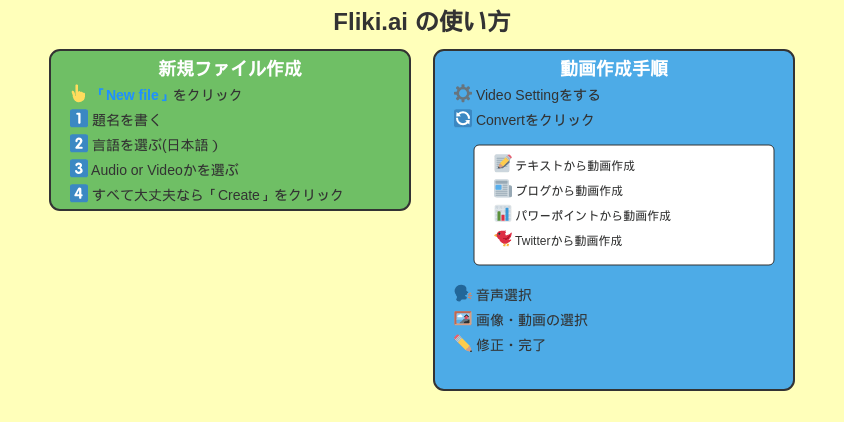
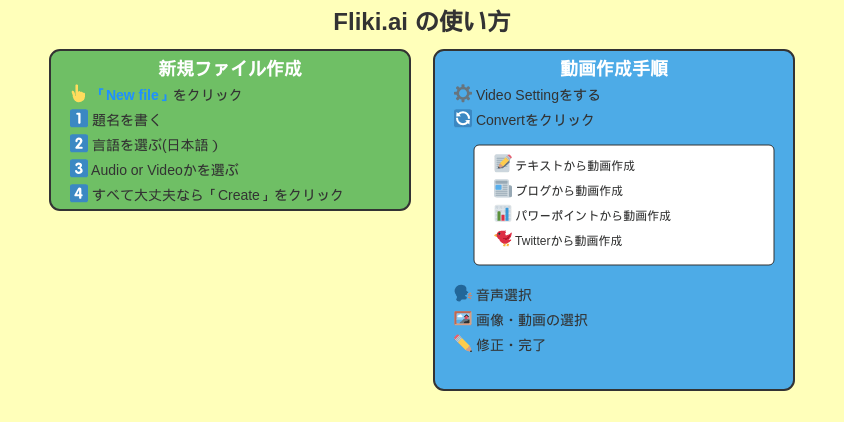
Fliki.aiを使って新規ファイルを作るには、「New file」をクリックします。
これで、新しいプロジェクトが始まります。
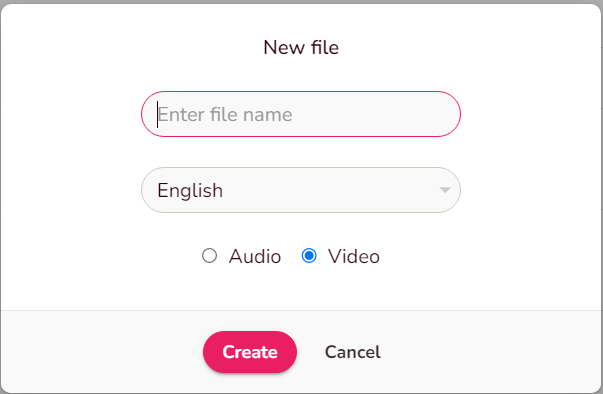
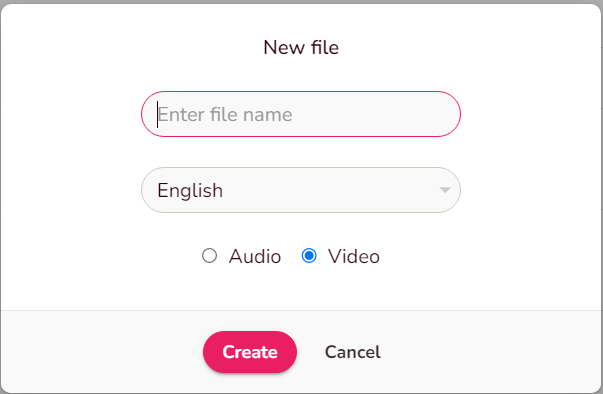
「New file」の下に
- 題名を書く
- 言語を選ぶ(日本語)
- Audio or Videoかを選ぶ
- すべて大丈夫なら「Create」をクリック
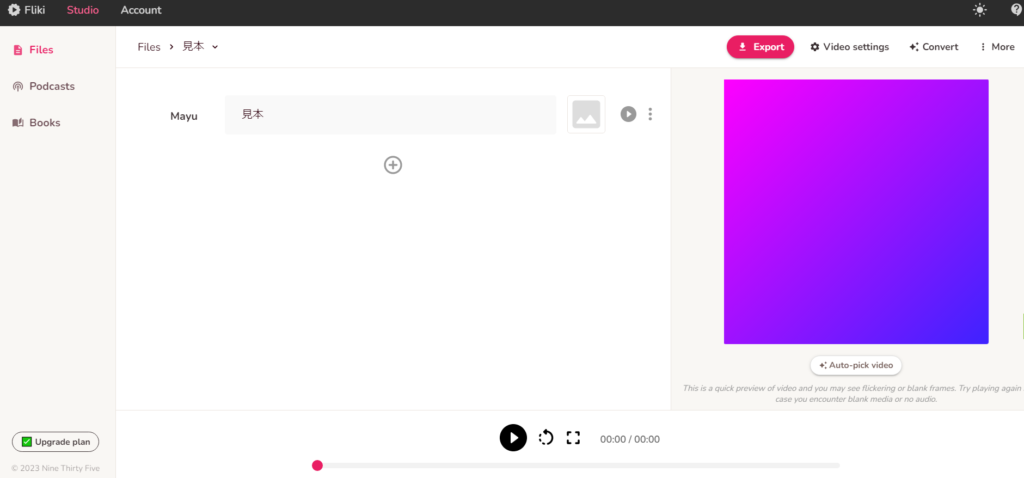
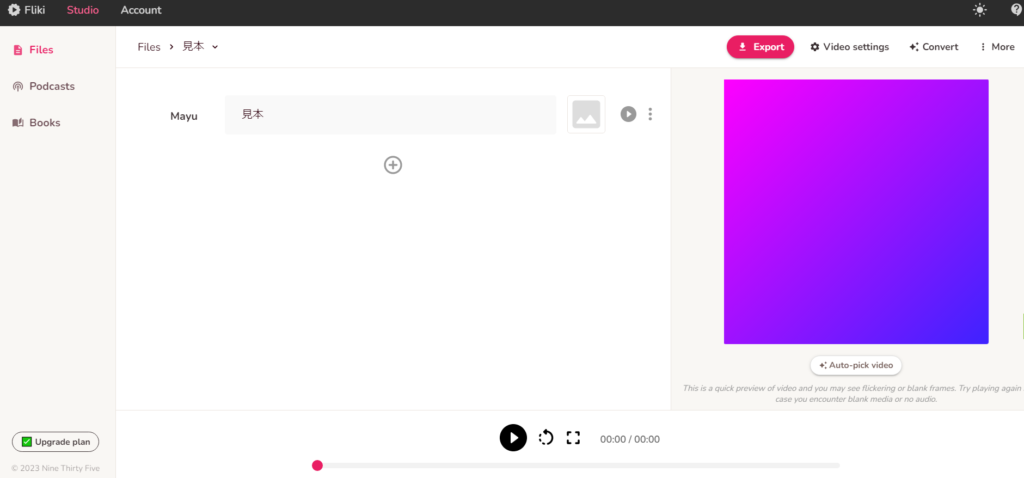
動画作成手順
- Video Settingをする
- Convertをクリック
- テキストから動画作成
- ブログから動画作成
- パワーポイントから動画作成
- Twitterから動画作成
- 音声選択
- 画像・動画の選択
- 修正・完了
Fliki.ai動画生成の種類
Flikiの動画生成には4種類あります。
動画作成方法は下記をご覧ください。
テキストから動画生成
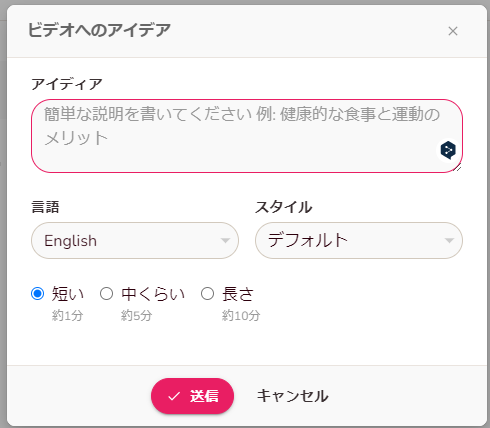
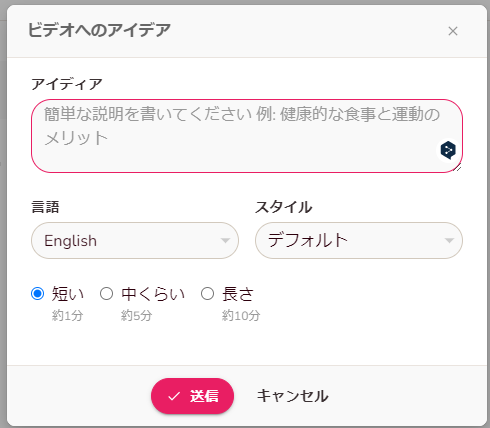
テキストから動画を生成するのは簡単です。
- アイデア欄に生成してほしい文章を記入(細かく書くとイメージした内容に近づきます。)
- 言語は複数あり日本語を選ぶ
- スタイルは、6種類から選ぶ
- 動画の長さを選ぶ(1分・5分・10分)
上記が出来ると、自動で動画を生成してくれます。
パワーポイントから動画生成
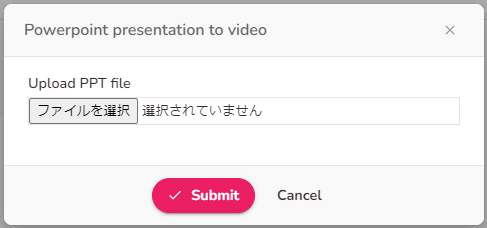
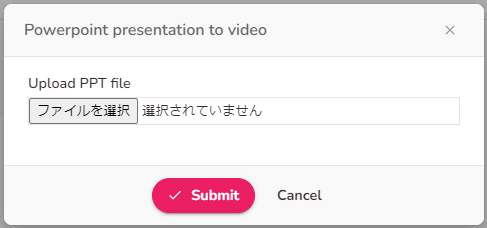
Fliki.aiは、パワーポイントのプレゼンテーションからも動画を作成する事が出来ます。
パワーポイントのファイルを選択するだけで簡単に動画を作成してくれます。
ツイートから動画生成
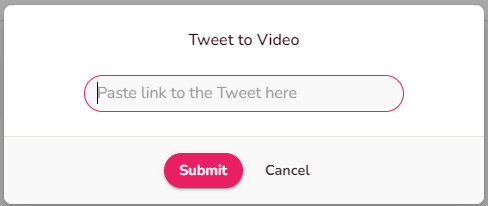
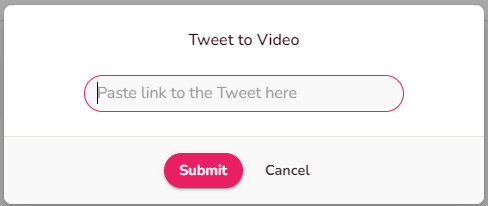
Fliki.aiは、Twitterのツイートからも動画作成が出来ます。
ツイートしたリンクを入力するだけで動画を作成してくれます。
ブログ記事URLからの動画生成
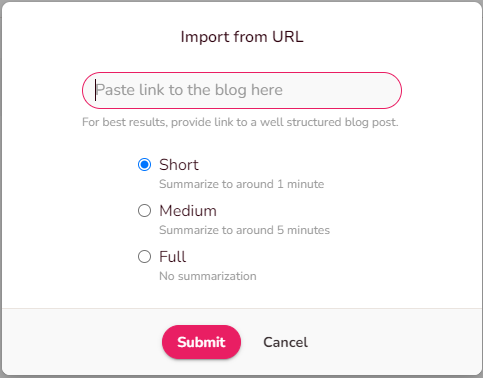
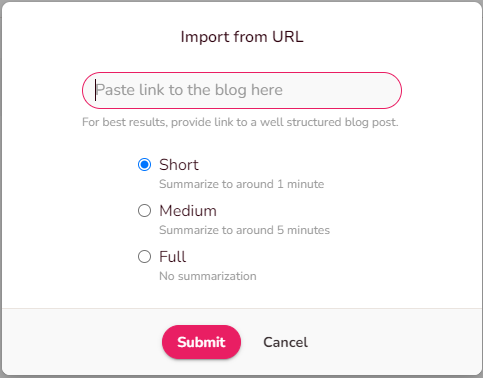
Fliki.aiを使って、ブログ記事URLから動画を作成する方法です。
- ブログ記事のURLを入力します。
- 動画の長さを決める
- Submitをクリックする。
AIがブログ記事を要約し、適切なビジュアルを見つけて、動画を作成してくれます。
Flikiの設定・修正方法
Fliki.aiの文章、言語、オーディオ/ビデオの設定
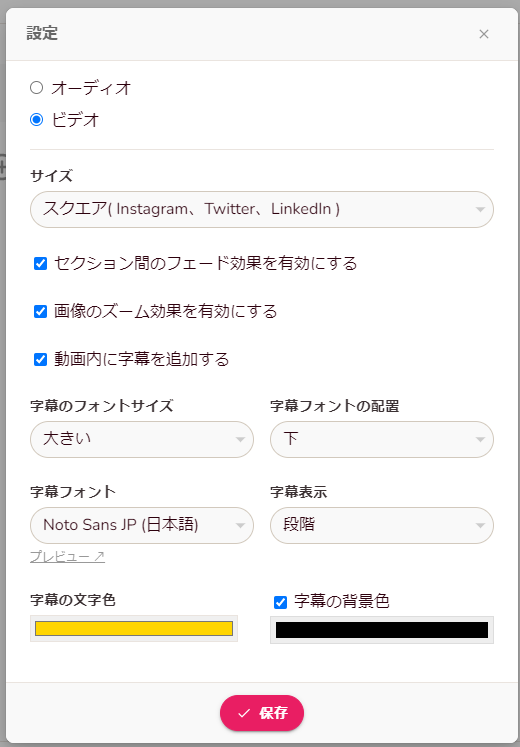
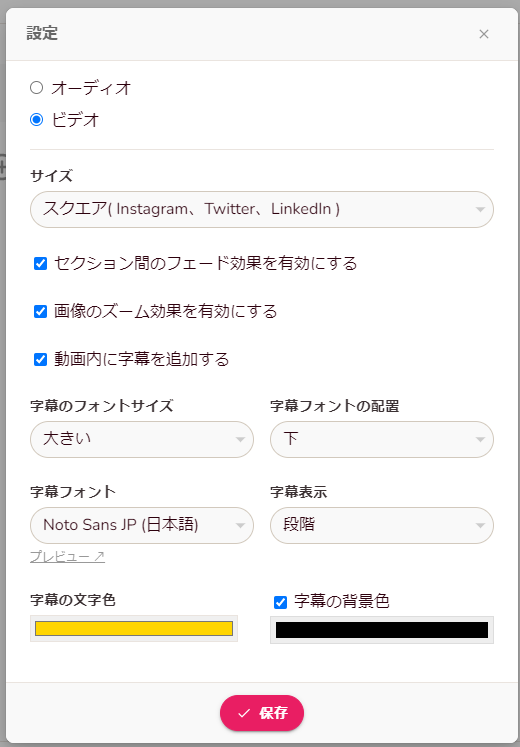
設定は今のところビデオ設定のみ
サイズ選択
- スクエア(Instagram、Twitter、Linkedle)
- ポートレート(Instagram、Tiktok、Youtube、Facebook)
- ランドスケープ(Youtube、Facebook、Twitter、Linkedle)
字幕
字幕設定は細かく設定が出来ます。
- フォントサイズ
- 文字フォント
- 字幕配置場所
- 字幕文字と背景色
設定が完了したら、「Create」をクリックします。
Flikiの画像やビデオ・音声変更方法
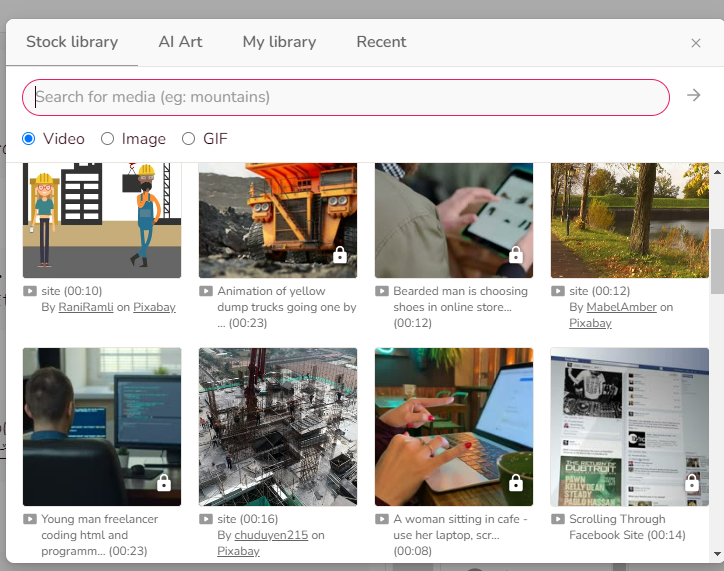
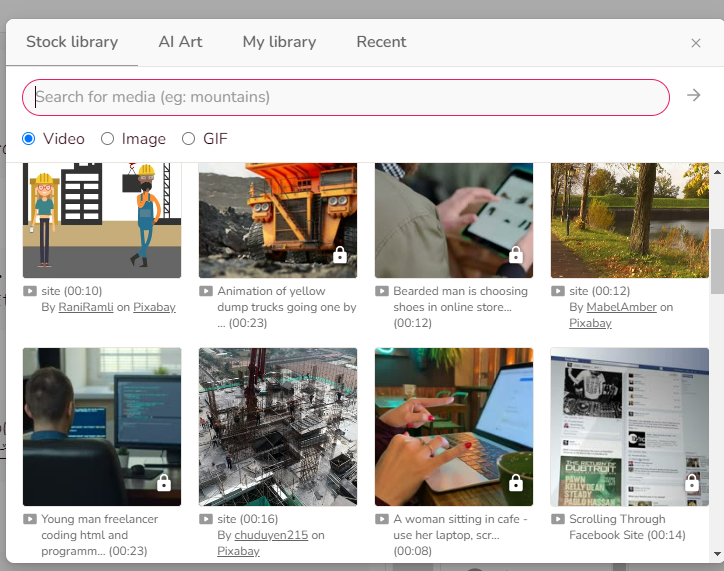
作成されたビデオには、デフォルトの画像が表示されます。
これを変更したい場合、
- 画像横にある「:」をクリック
- 「Change image/video」をクリック
- 「Stock Library」から検索や「My Library」から好みの画像やビデオに差し替えます。
音声変更は、「change voice」をクリックして音声を選びます。
有料プランに入ると作成した音声でも使用できるようになります。
テキスト修正
動画を生成した後、出力されたテキストが間違っていたり、変更したい場合は、テキスト部分に直接修正をします。
Flikiの動画修正例
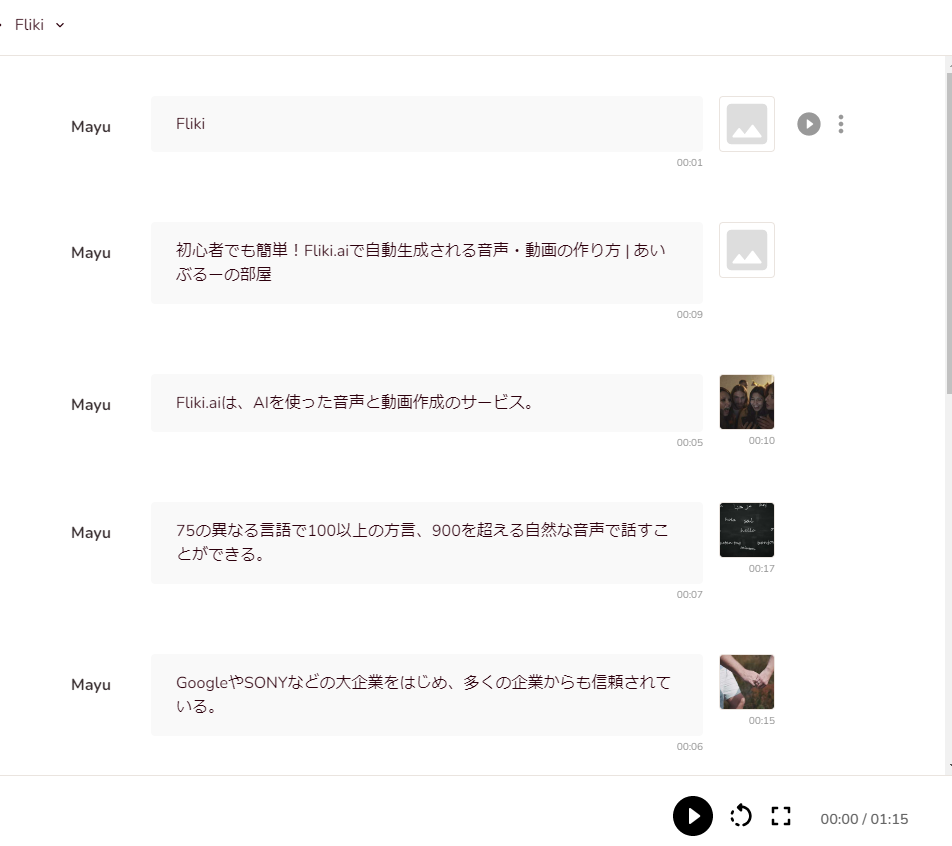
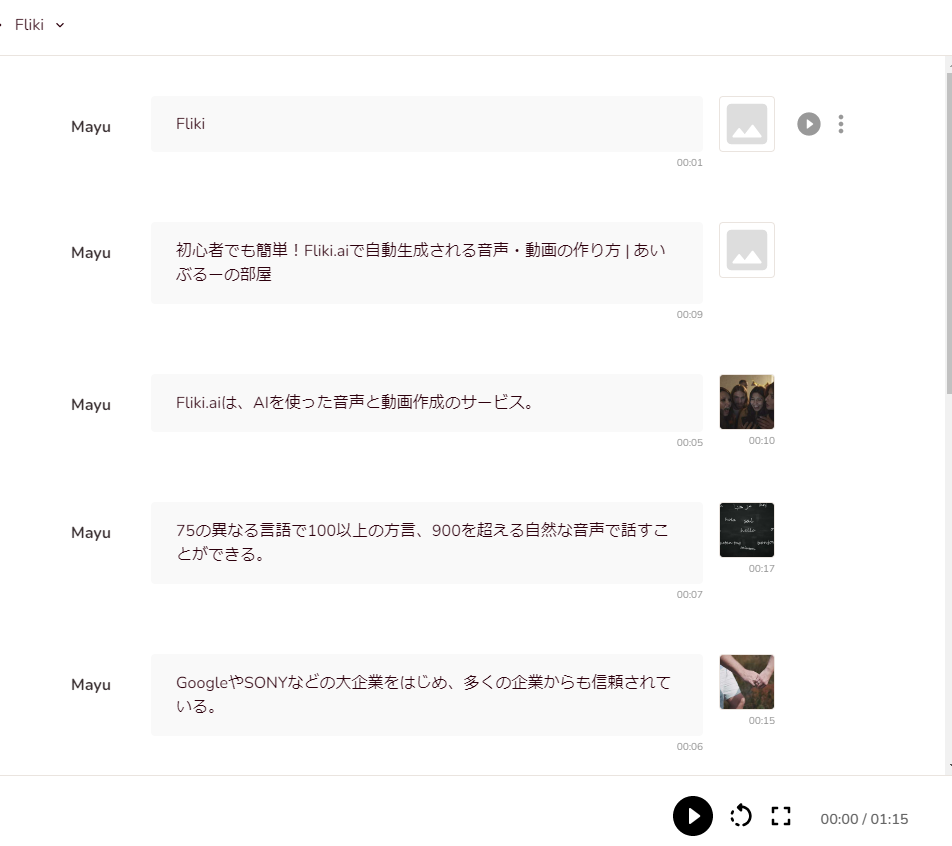
動画生成されたもの
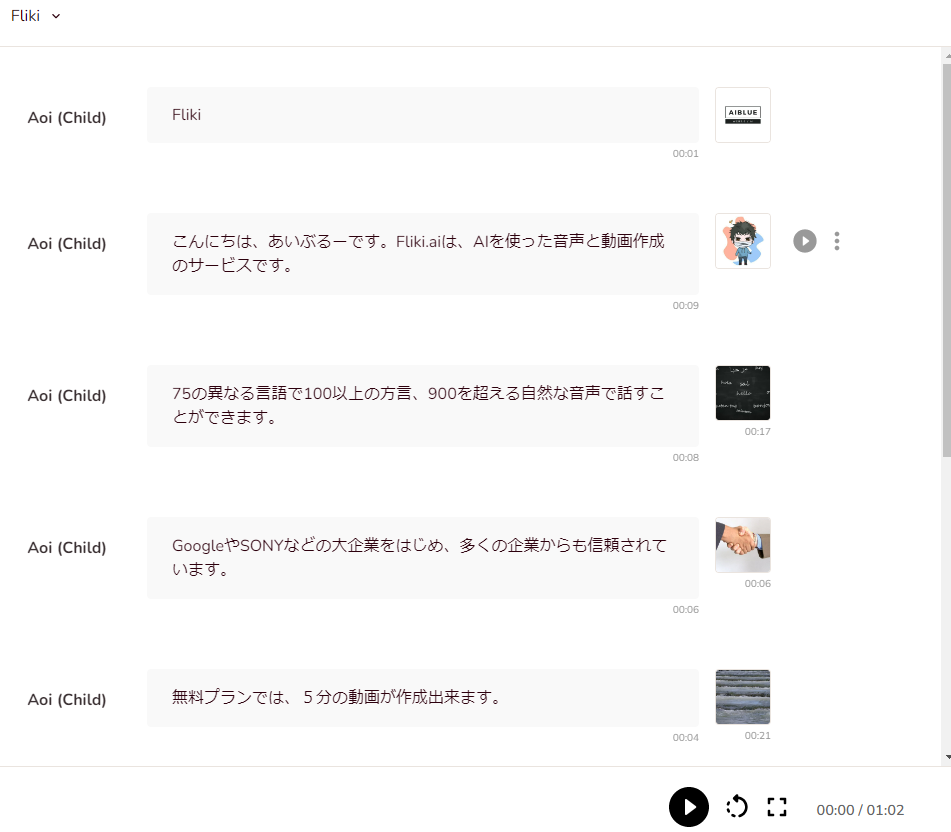
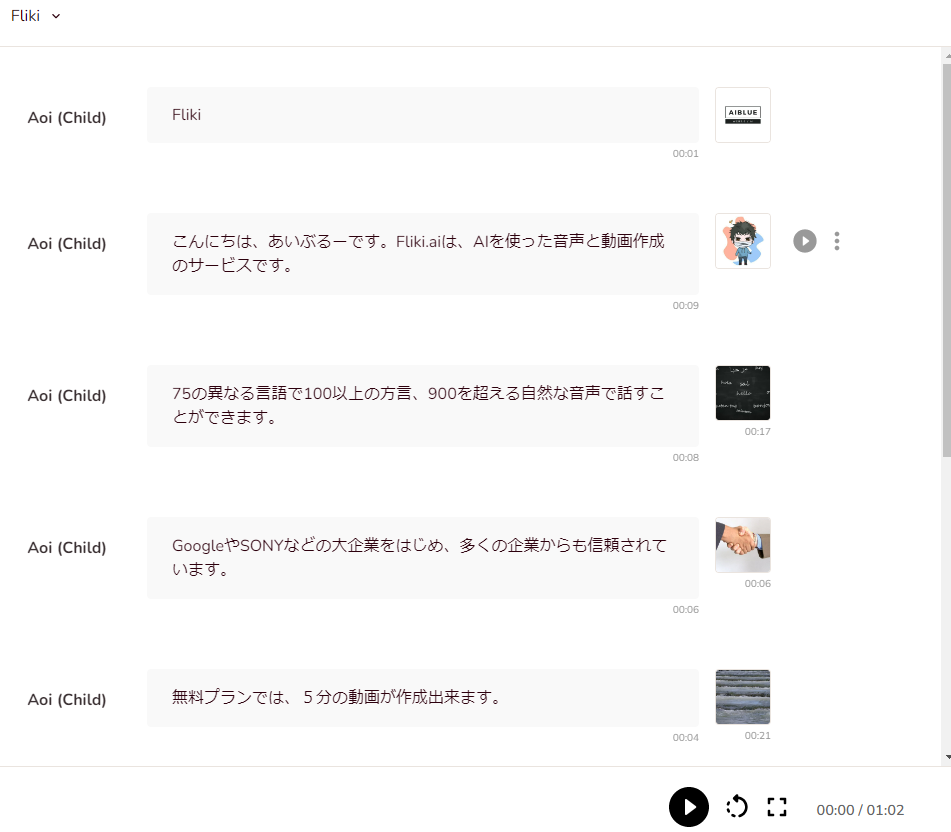
修正後
上記ように、生成されたものでも一見すると良い感じに見えますが、そこはAIなので多少修正が必要になると思います。
修正は、Premium Proのように難しい操作はないので、少し試していけばすぐ修正できると思います。
まとめ
Fliki.aiは、AIを活用した音声・動画作成サービスで、簡単に魅力的なコンテンツを制作できます。
ブログを要約して動画やTwitterを動画にと他にはないサービスのツールがあるので、とても将来性のあるツールです。
有料プランを使えば、InstagramやYoutubeなどSNS発信にかなり強みになる事間違いなしです。
Fliki.aiを使って楽しく簡単な動画制作を始めましょう。